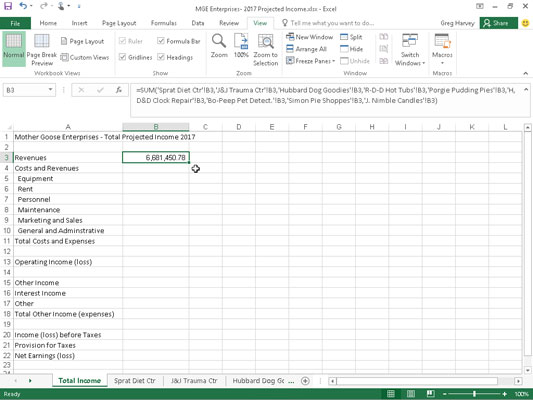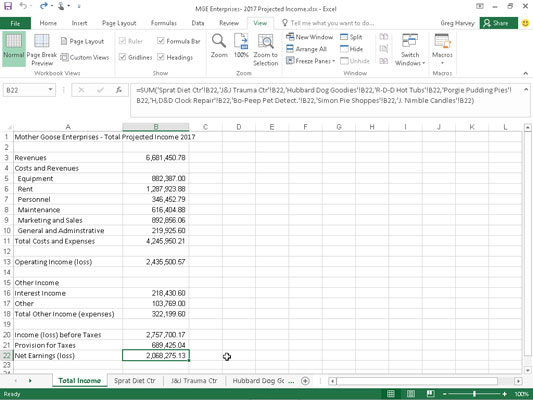Podeu crear un full de treball de resum a Excel 2016 que resumeixi o totalitzi els valors emmagatzemats en un munt d'altres fulls de treball del llibre de treball.
Aquí creeu un full de treball resum titulat Ingressos projectats totals per al llibre de treball MGE - Ingressos projectats 2017. Aquest resum resumeix els ingressos i les despeses previstes per a totes les empreses que opera Mother Goose Enterprises.
Com que el quadern d'ingressos projectats de MGE - 2017 ja conté nou fulls de treball amb els ingressos i despeses projectats per a cadascuna d'aquestes empreses, i com que tots aquests fulls de treball estan distribuïts en la mateixa disposició, crear aquest full de treball resum serà molt fàcil:
S'insereix un full de treball nou davant dels altres fulls de treball del llibre de treball MGE - ingressos projectats 2017 i canvia el nom de la pestanya del full de Sheet1 a Total Income.
A continuació, introduïu el títol del full de treball Mother Goose Enterprises - Total Projected Income 2017 a la cel·la A1.
Feu-ho seleccionant la cel·la A1 i després escrivint el text.
Finalment, copieu la resta dels encapçalaments de les files de la columna A (que conté les descripcions d'ingressos i despeses) del full de treball Sprat Diet Ctr al full de treball d'ingressos totals.
Per fer-ho, seleccioneu la cel·la A3 al full d'ingressos totals i feu clic a la pestanya Sprat Diet Ctr. Seleccioneu l'interval de cel·les A3:A22 en aquest full; a continuació, premeu Ctrl+C, torneu a fer clic a la pestanya Ingressos totals i premeu Intro.
Ara esteu preparat per crear la fórmula SUMA mestra que suma els ingressos de les nou empreses a la cel·la B3 del full d'ingressos totals:
Comenceu fent clic a la cel·la B3 i premeu Alt+= per seleccionar la funció de suma automàtica.
Aleshores, l'Excel posa =SUMA() a la cel·la amb el punt d'inserció situat entre els dos parèntesis.
Feu clic a la pestanya del full Ctr Diet Sprat i, a continuació, feu clic a la seva cel·la B3 per seleccionar els ingressos previstos per als centres de dieta Jack Sprat.
La barra de fórmules diu =SUMA('Sprat Diet Ctr'!B3) després de seleccionar aquesta cel·la.
A continuació, escriviu una coma (,) — la coma comença un nou argument. Feu clic a la pestanya del full J&J Trauma Ctr i, a continuació, feu clic a la seva cel·la B3 per seleccionar els ingressos previstos per als centres de trauma Jack i Jill.
La barra de fórmules ara diu =SUMA('Ctr dieta Sprat'!B3,'Ctr Trauma J&J'!B3) després de seleccionar aquesta cel·la.
Continueu d'aquesta manera, escrivint una coma (per començar un nou argument) i després seleccionant la cel·la B3 amb els ingressos previstos per a totes les altres empreses als set fulls següents.
Al final d'aquest procediment, ara apareix la barra de Fórmules amb la fórmula SUMA enorme que es mostra a la barra de Fórmules de la figura.
Per completar la fórmula SUMA a la cel·la B3 del full de treball Ingressos totals, feu clic al quadre Intro a la barra de fórmules (també podríeu prémer Intro al vostre teclat).
A la figura, anoteu el resultat a la cel·la B3. Com podeu veure a la barra de fórmules, la fórmula SUMA mestra que retorna 6.681.450,78 a la cel·la B3 del full de treball d'ingressos totals obté el seu resultat sumant els valors de B3 en els nou fulls de treball de suport.
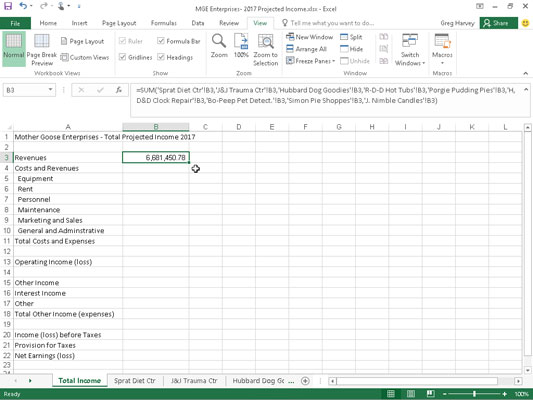
El full de treball d'ingressos totals després de crear una fórmula SUM per totalitzar els ingressos previstos per a totes les empreses de Mother Goose.
Si voleu seleccionar la mateixa cel·la en diversos fulls de treball, podeu mantenir premuda la tecla Maj i seleccionar l'últim full de treball. Tots els fulls de treball entre el primer i l'últim s'inclouran a la selecció o, en aquest cas, al càlcul.
Tot el que queda per fer ara és utilitzar l'emplenament automàtic per copiar la fórmula mestra de la cel·la B3 a la fila 22 de la següent manera:
Amb la cel·la B3 encara seleccionada, arrossegueu el mànec d'emplenament automàtic a l'extrem inferior dret de la cel·la B3 cap avall fins a la cel·la B22 per copiar la fórmula per sumar els valors de les nou empreses cap avall d'aquesta columna.
A continuació, suprimiu les fórmules SUMA de les cel·les B4, B12, B14, B15 i B19 (totes elles contenen zeros perquè aquestes cel·les no tenen ingressos ni despeses per a un total).
En aquesta figura, veureu la primera secció del full de treball resum d'ingressos totals després de copiar la fórmula creada a la cel·la B3 i després d'eliminar les fórmules de les cel·les que haurien d'estar en blanc (totes les que van sortir 0 a la columna B).
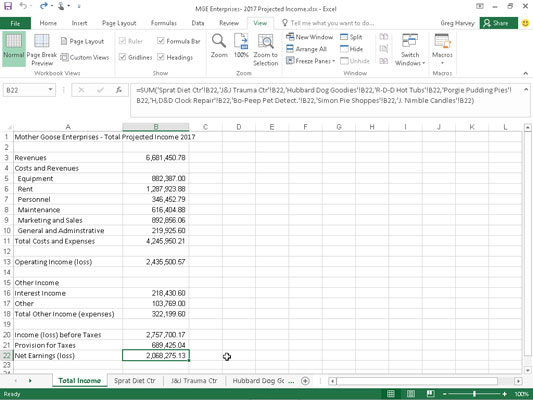
El full de treball d'ingressos totals després de copiar la fórmula SUMA i eliminar les fórmules que retornen valors zero.